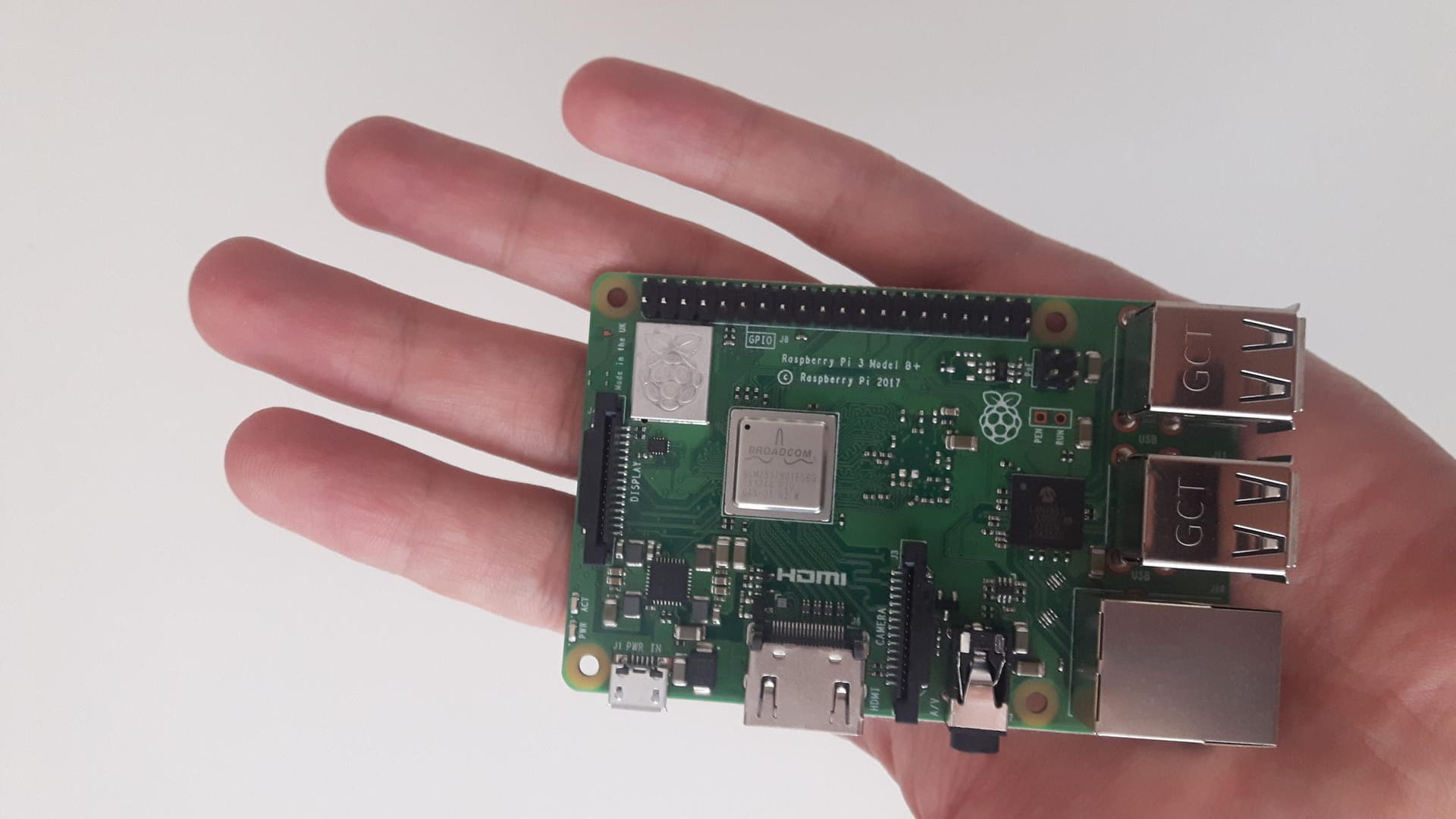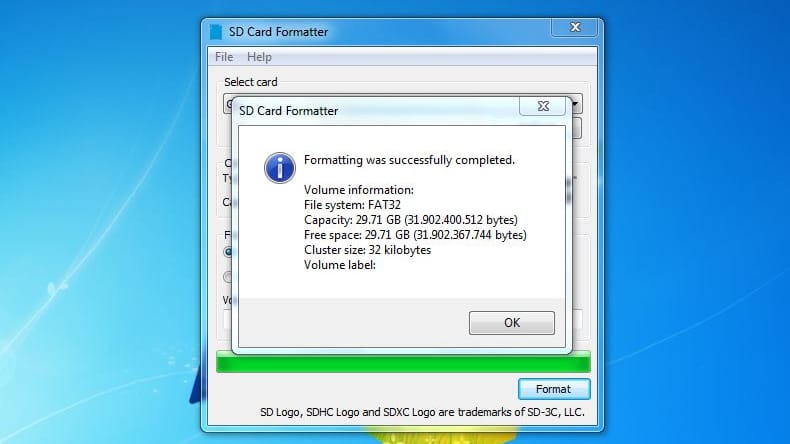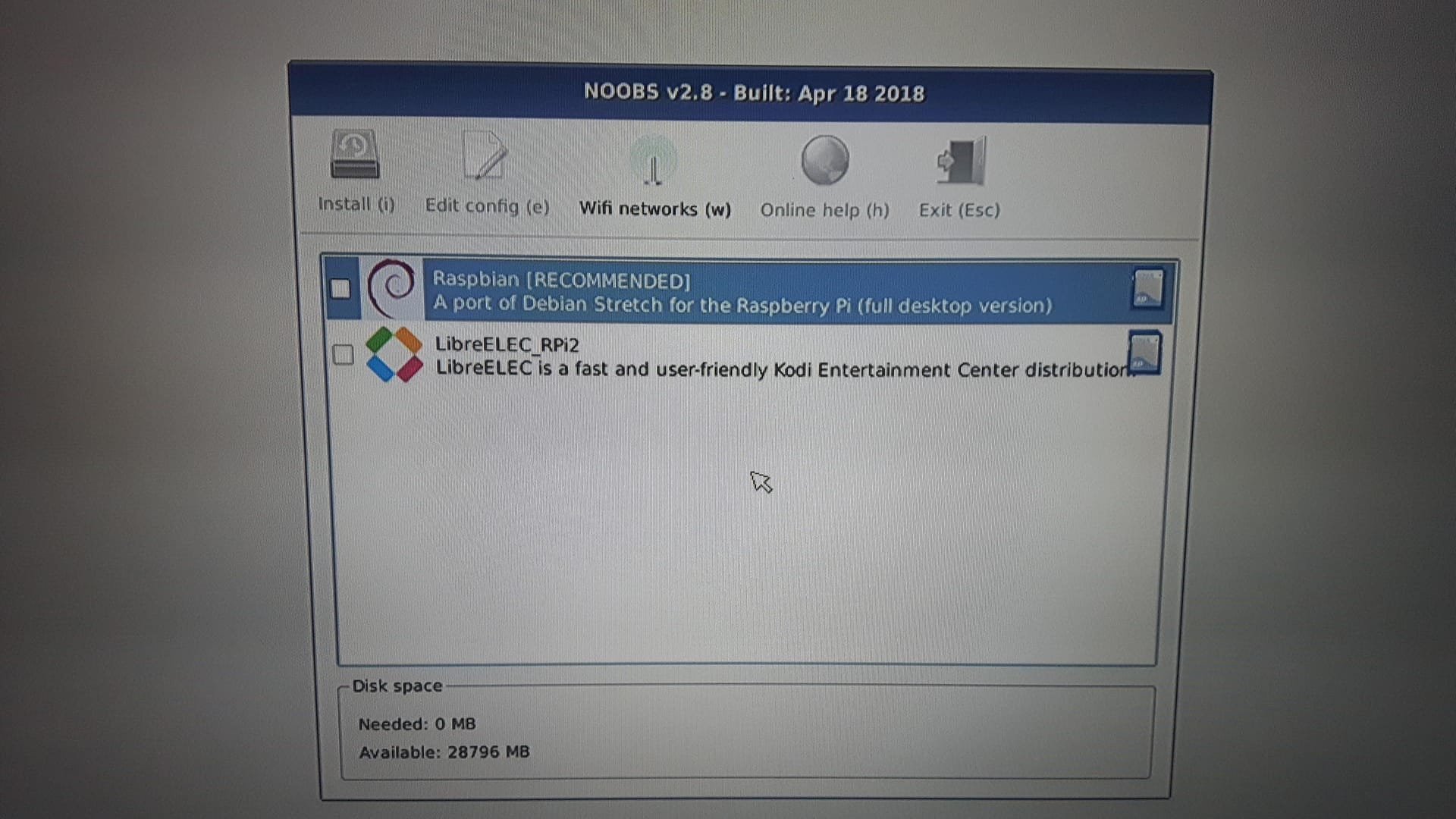Mehr als 150 Journalistinnen und Journalisten berichten rund um die Uhr für Sie über das Geschehen in Deutschland und der Welt.
Zum journalistischen Leitbild von t-online.Anfänger-Tipps für Raspberry Pi Wie Sie den Mini-Computer einrichten und installieren


Der Mini-Rechner Raspberry Pi war als Lehrprojekt geplant, entwickelte sich zum Verkaufserfolg und hat heute Kultstatus. Was der Pi kann und wie Sie den Einplatinenrechner einrichten.
Im Februar 2016 schrieb der britische Astronaut Timothy Peake Geschichte. Nicht nur, weil er der erste Brite im All war. Er startete auch den ersten von zwei Mini-Computern, die für eine Spezial-Mission mit Peake auf die Internationale Raumstation flogen: die Astro Pis.
Bei den Astro Pis handelt es sich um zwei – für den Weltraumflug – modifizierte Raspberry Pis. Der Raspberry ist ein sogenannter Einplatinencomputer. 2012 präsentierte die britische Raspberry Pi Foundation den Mini-Rechner, der in die Handfläche passt. Der Pi sollte vor allem junge Menschen für Computer und Programmieren begeistern. Der Verkauf boomte, Ende 2017 waren bereits 17 Millionen Pis im Umlauf. Zum Vergleich: Der Commodore 64 gilt als meistverkaufter Heimcomputer der Welt und soll zwischen 12 und 30 Millionen Mal verkauft worden sein.

Wir benötigen Ihre Einwilligung, um den von unserer Redaktion eingebundenen X-Inhalt anzuzeigen. Sie können diesen (und damit auch alle weiteren X-Inhalte auf t-online.de) mit einem Klick anzeigen lassen und auch wieder deaktivieren.
Mittlerweile erschienen zehn Versionen des Raspberry Pi, das neueste Modell erst im März 2018. Die Preise variieren je nach Version zwischen fünf und 35 Euro. Trotz des niedrigen Preises besticht der Einplatinencomputer mit vielen Einsatzmöglichkeiten: Auf den Astro Pis von Astronaut Peake liefen beispielsweise zu Forschungszwecken entwickelte Programme britischer Schüler.
Doch wofür lässt sich der Pi auf der Erde nutzen? Taugt das Gerät nur für Nerds oder können auch Otto-Normal-Nutzer damit etwas anfangen? Und was braucht es, um den Computer zu installieren? Unsere Anfänger-Anleitung hilft weiter.
Was kann ich mit einem Raspberry Pi machen?
Steht bei Ihnen im Wohnzimmer ein Fernseher ohne Smart-TV-Funktion? Dank Raspberry Pi können Sie das TV-Gerät ans Internet anschließen und vom Sofa Online-Videos streamen. Der Pi lässt sich genauso gut aber auch als Smart-Home-Zentrale für das intelligente Heim einrichten.
Gaming-Fans können mit Bastelarbeit den Pi zur Retro-Konsole ausbauen. Auch als Home- oder Mail-Server lässt sich der Pi realisieren. Und Umweltfreunde können den Pi mit Sensoren kombinieren und daraus eine (mobile) Wetter- und Luftmessstation basteln. Natürlich können Sie den Pi auch schlicht als Desktop-Rechner nutzen. Folgende Dinge sind dafür nötig:
Raspberry Pi
Die aktuelle Version ist der Raspberry Pi 3 Model B+ und kostet etwa 35 Euro. Im Vergleich zum Vorgänger verfügt das Model B+ über einen leistungsstärkeren Prozessor, einem schnelleren Netzwerk sowie bessere WLAN-Fertigkeiten. Zudem kann der Ethernet-Anschluss beim B+ auch als Stromversorgung dienen. Das günstigste Modell ist der Raspberry Pi Zero und kostet etwa 5 Euro.
(Micro)-SD-Karte
Auf der SD-Karte kommt das Betriebssystem für den Raspberry. Die neuesten Modelle unterstützen nur Micro-SD-Karten. Die Raspberry Foundation empfiehlt mindestens vier Gigabyte (GB) Speicherplatz. Besser sind acht Gigabyte. Kompliziert wird es ab 32 GB: Wer so eine Karte nutzen möchte, muss sie entsprechend formatieren, damit der Raspberry sie lesen kann.
Beim Karten-Kauf sollten Sie nicht geizen: Ein billiges Speichermodul hat unter Umständen eine kurze Lebensdauer. Eine gute SD-Karte namhafter Hersteller mit acht GB kostet weniger als zehn Euro. Eine Liste kompatibler Karten finden Sie hier.
Achten Sie auch auf das Tempo der Karte: Das sollte mindestens Class 4 sein. Das bedeutet, dass die Karte eine Schreibgeschwindigkeit von vier Megabyte pro Sekunde (MB/s) hat. Die Class der Karte erkennen Sie an der Zahl im Kreis. Wer sich unsicher ist, kann in Raspberry-Pi-Shops für etwas mehr Geld eine passende Karte mit vorinstallierter Software kaufen.
Stromversorgung
Das Netzteil sollte fünf Volt Spannung und zwei Ampere Stromstärke liefern. Alternativ lässt sich ein Smartphone-Ladekabel mit Mini-USB-Anschluss nutzen. Falls der Pi aber wegen Stromhungers häufig abstürzt, müssen Sie zu einem energiereicheren Netzteil greifen.
Hülle und Kühlkörper
Eine Hülle schützt den Raspberry vor Schmutz, Staub und Wasser. Kostenpunkt: Ab etwa drei Euro aufwärts.
Die neuesten Raspberry-Modelle können bei Volllast über 80 Grad Celsius heiß werden. Laut der Raspberry Foundation soll der Rechner Temperaturen bis zu 85 Grad Celsius aushalten können. Eine hohe Temperatur kann sich aber auf die Lebenszeit des Geräts auswirken. Kühlkörper für den Pi finden sich für etwa zwei Euro. Wer möchte, kann auch einen Lüfter verbauen. Messungen haben gezeigt, dass eine Kombination aus Kühlkörper und Lüfter die Temperatur um 20 bis 30 Grad Celsius runterkühlen können.
Weitere Ausrüstung
Zudem brauchen Sie eine Maus und Tastatur mit USB-Anschluss. Wer den Pi im Wohnzimmer nutzen will, kann ihn mit einem HDMI-Kabel an den Fernseher anschließen. Ein Klinkenstecker erlaubt auch, ein externes Soundsystem zu verbinden.
Das Betriebssystem
Eigens für den Mini-Rechner hat die Raspberry Pi Foundation das Betriebssystem Raspbian entwickelt. Das Programm basiert auf Debian, einer Linux-Distribution. Anfänger können mithilfe der Software NOOBS kinderleicht Raspbian auf ihren Pi spielen. NOOBS steht für "New Out Of the Box Software". Natürlich können Sie auch eine andere Linux-Version auf den Raspberry installieren. Beispielsweise LibreElec. Dabei handelt es sich um ein spezielles Linux mit dem Mediencenter Kodi. Sowohl Raspbian als auch LibreElec befinden Sie in der NOOBS-Datei.
Installation mit NOOBS
Um den Raspbian mit NOOBS zu installieren, müssen Sie das Programm auf ihre SD-Karte laden. Dafür brauchen Sie einen Kartenleser. Zudem müssen Sie die Karte auf das FAT16- oder FAT32-Dateisystem formatieren. Zum Formatieren empfiehlt die Raspberry Foundation die Software "SD Memory Card Formatter". Befolgen Sie folgende Schritte.
1. Laden Sie "SD Memory Card Formatter" herunter und installieren Sie die Software. Den Download finden Sie hier.
2. Stecken Sie die SD-Karte in Ihren Rechner und starten sie "SD Memory Card Formatter". Unter dem Punkt "Select Card" wählen Sie das Laufwerk der SD-Karte. Dann klicken Sie auf "Format" rechts unten. Die Karte sollte nun formatiert sein.
Achtung Windows-Nutzer
Karten, die größer als 32 GB sind, werden als exFAT formatiert. Das Startprogramm vom Raspberry Pi kann dieses Dateisystem nicht lesen. Um die Karte passend formatieren zu können, müssen Windows-Nutzer eine spezielle Software laden. Die Raspberry Foundation empfiehlt FAT32 Format, beziehungsweise die Datei "guiformat.exe": Formatieren Sie zuerst die Karte mit dem "SD Memory Card Formatter". Führen Sie danach "guiformat.exe" aus und befolgen Sie die Anweisungen auf den Bildschirm. MAC- und Linux-Nutzer können auf vorinstallierte Formatierungs-Software ihres Systems zurückgreifen.
3. Laden Sie die ZIP-Datei von NOOBS herunter.
4. Extrahieren Sie die Datei. Unter Windows klicken Sie dazu mit rechter Maustaste auf den ZIP-Ordner und wählen Sie "Alle extrahieren".
5. Schieben Sie die extrahierte Datei auf Ihre SD-Karte.
6. Stecken Sie die Karte in Ihren Raspberry Pi und starten Sie das Gerät. Auf dem Bildschirm sollte es zwei Auswahlmöglichkeiten geben: Einmal Raspbian und einmal LibreElec. Sie können auch beide System installieren und bei Bedarf das gewünschte starten.
Suchen Sie sich ein Programm aus und befolgen Sie den Anweisungen auf dem Bildschirm. Nach der Installation können Sie das WLAN einrichten und weitere Einstellungen vornehmen.
- Mehr Tempo und verbessertes WLAN: Neuer Mini-Computer kostet 35 Euro
- 8-Bit-Games in 4K: So laufen Retro-Spiele auf neuen Fernsehern
- Datenverlust droht: So checken Sie die Lebensdauer Ihrer SSD-Festplatte
Software aktualisieren
Um die Software auf dem Pi, sogenannte Pakete, aktuell zu halten, nutzen sie am besten Befehle. Öffnen Sie dafür die Kommandozeile und geben Sie nacheinander folgende Befehle ein. Bestätigen Sie mit der Eingabetaste.
sudo apt-get update
sudo apt-get upgrade
Der erste Befehl synchronisiert die Paketlisten mit dem Netz, der zweite aktualisiert die installierten Pakete auf dem Rechner.
Mit Raspbian lässt sich der Raspberry Pi als vollwertige und leicht tragbare Alternative zu einem Desktop-Rechner nutzen. Wenn Sie mehr über Ihren Pi erfahren wollen, erkunden Sie am besten alle Menüpunkte. Auch online findet sich eine große Community, die Projekte und Tipps für den Pi diskutiert. Ein guter Anfang ist beispielsweise die Webseite der Raspberry Pi Foundation.
Quellen anzeigen